!!!若您需要帽帽提供技术支持,请点击技术支持,帽帽将安装您的需求提供强有力的技术支持。
最近有Win10用户反映,电脑键盘无法输入,可身边又没有其他的键盘可用,为此非常苦恼。其实,遇到这个问题的时候,我们可以先使用屏幕键盘应急一下。那么,Win10屏幕键盘怎么打开呢?下面,我们就一起往下看看Win10打开屏幕键盘的方法。
方法/步骤
1、在键盘上同时按Win+R打开运行;
2、输入control;
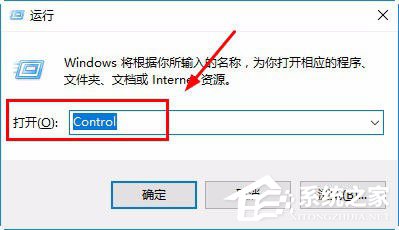
3、打开控制面板;
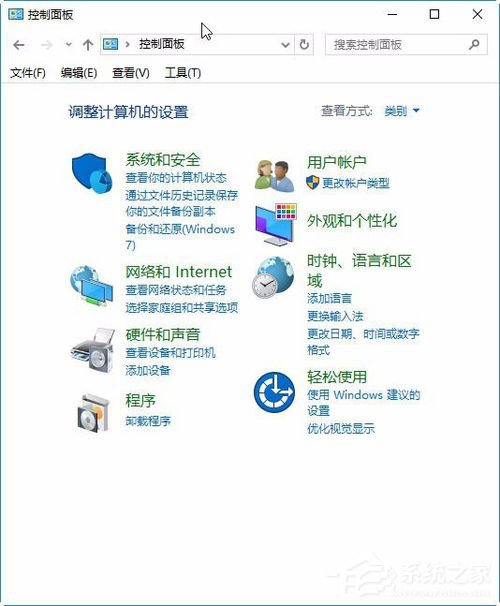
4、查看方式选择大图标;
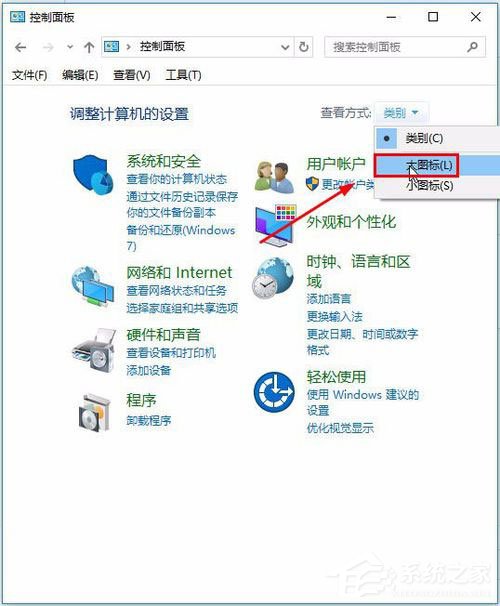
5、点击轻松使用设置中心;
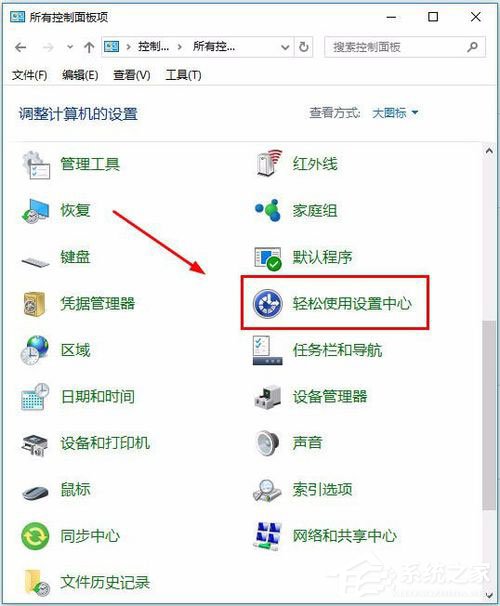
6、点击使用屏幕键盘;
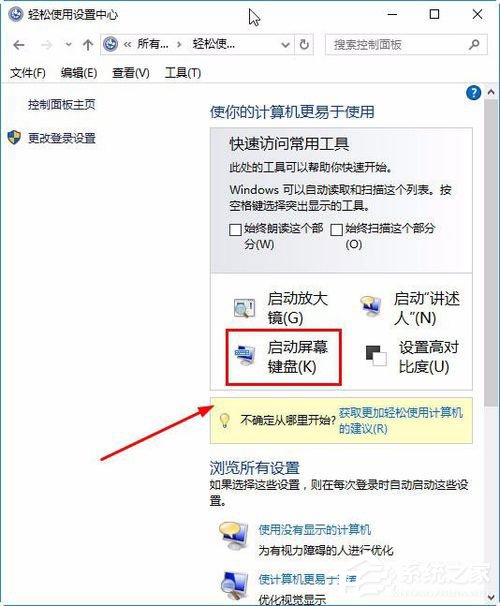
7、屏幕键盘已经打开,可以输入了。
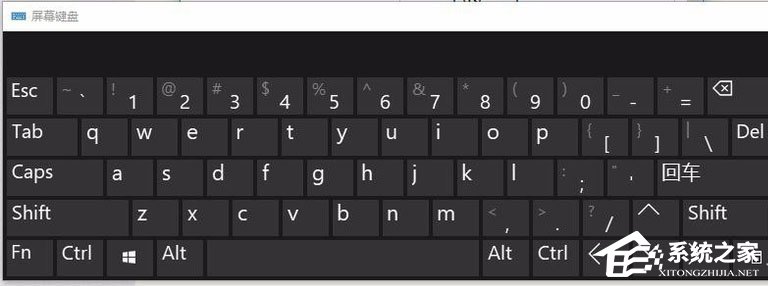
以上就是Win10打开屏幕键盘的方法,按照以上方法进行操作,就能轻轻松松的打开屏幕键盘进行使用了。
本文结束END-更多知识关注帽帽电脑公众号
 温馨提示:若内容/图片/下载链接失效,请点击AI人工客服或者下方评论或登录后私信留言站长。
温馨提示:若内容/图片/下载链接失效,请点击AI人工客服或者下方评论或登录后私信留言站长。
© 版权声明
THE END


















![表情[aoman]-帽帽电脑](https://www.szyixin.net/wp-content/themes/zibll/img/smilies/aoman.gif)


暂无评论内容